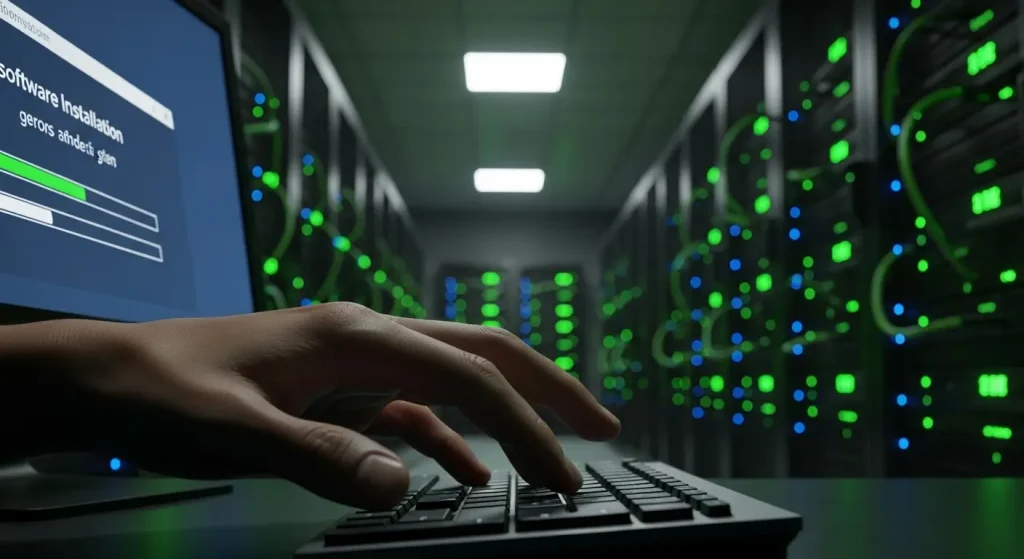
Képzelje el a helyzetet: órákat töltött azzal, hogy a tökéletes stream setupot állítsa össze, vagy épp csak egy egyszerű képernyőfelvételt szeretne készíteni. Meghozta a döntést, hogy a közösség által is nagyra tartott, ingyenes és nyílt forráskódú Open Broadcaster programot fogja használni. Letöltötte, végigvitte a telepítő varázslót, talán még újra is indította a gépét – de a programnak nyoma sincs. Nincs ikon az asztalon, nem találja a Start menüben, és hiába keresi a fájlkezelőben. Ismerős? Ez a frusztráció sok felhasználót érint, de ne essen kétségbe! Az esetek túlnyomó többségében a probléma nem a programmal van, hanem a néven, a telepítés apró részleteiben, vagy egyszerűen csak abban, hogy nem a megfelelő helyen keressük. Ebben az átfogó útmutatóban lépésről lépésre végigvezetjük a leggyakoribb okokon és a leghatékonyabb hibaelhárítási módszereken, hogy végre megtalálja és használatba vehesse a várva várt szoftvert.
A Név Kérdése: Open Broadcaster vs. OBS Studio
Az egyik leggyakoribb ok, amiért valaki „nem találja az Open Broadcaster programot”, az egyszerűen a név megváltozása. A program, amit eredetileg Open Broadcaster Software-ként ismertek, mára széles körben az OBS Studio néven vált ismertté. Ez a változás nem csupán marketingfogás volt; az „Studio” kiegészítés jól tükrözi a szoftver hatalmas fejlődését és a funkcionalitás bővülését. Az eredeti Open Broadcaster sokkal egyszerűbb volt, míg az OBS Studio egy komplex, professzionális szintű eszközzé nőtte ki magát, amely alkalmas élő adások közvetítésére, képernyőfelvételekre, és sok más multimédiás feladatra. Ha Ön az „Open Broadcaster”-t keresi a Start menüben, vagy a telepítési mappákban, nagy valószínűséggel nem fogja megtalálni, mert a telepítő az „OBS Studio” vagy egyszerűen csak „OBS” néven hozza létre a bejegyzéseket és parancsikonokat. Ez az első és legfontosabb dolog, amit ellenőriznie kell!
Miért Nem Találja a Telepített Programot? Gyakori Okok
Miután tisztáztuk a név körüli félreértéseket, nézzük meg, milyen egyéb okok vezethetnek ahhoz, hogy a sikeresnek vélt telepítés után sem leljük a programot.
1. Helytelen Keresés vagy Félreértés a Névben
- Nem az OBS Studio-t keresi: Mint fentebb említettük, a „Open Broadcaster” keresése helyett az „OBS Studio” vagy „OBS” szavakra keressen a Start menüben vagy a Windows keresőjében.
- Elgépelés: Egy apró elgépelés (pl. „OBS Studion” vagy „OBs Studio”) is meghiúsíthatja a keresést. Ellenőrizze a helyesírást.
2. Telepítési Hiba vagy Hiányosság
- Inkomplett telepítés: Elképzelhető, hogy a telepítés megszakadt valamilyen hiba miatt, vagy nem fejeződött be teljesen. Ez történhet áramkimaradás, véletlen bezárás, vagy rendszerhiba következtében.
- Sérült telepítőfájl: Ha a letöltés során megsérült a telepítő (például instabil internetkapcsolat miatt), akkor az végrehajthatja a telepítési folyamat egy részét, de nem telepíti fel a programot rendesen.
- Nem futtatta rendszergazdaként: Bizonyos esetekben, különösen régebbi Windows rendszereken, szükséges lehet a telepítőfájlt rendszergazdai jogosultsággal futtatni a megfelelő telepítéshez.
3. Helytelen Telepítési Útvonal
- Nem a megszokott mappába települt: A telepítő általában felajánl egy alapértelmezett telepítési útvonalat (pl.
C:Program FilesOBS Studio). Ha Ön ezt megváltoztatta a telepítés során, de nem emlékszik pontosan hova, akkor nehéz lesz megtalálnia. - Rejtett mappába került: Bár ez ritkább, de előfordulhat, hogy valamilyen oknál fogva egy kevésbé nyilvános, rejtett rendszermappába került, vagy épp olyan helyre, ahova nem is gondolná.
4. Biztonsági Szoftverek Interferenciája
- Antivírus vagy tűzfal blokkolása: Az antivírus programok és tűzfalak néha tévesen kártékonynak ítélhetnek meg egy program telepítőjét, vagy épp a telepített alkalmazás futását. Ez meggátolhatja a parancsikonok létrehozását, vagy akár a programfájlok másolását is. Ideiglenesen letilthatja őket a telepítés idejére.
5. Hiányzó Parancsikonok vagy Start Menü Bejegyzés
- Nem kért asztali ikont: A telepítők gyakran felajánlják, hogy hozzanak létre asztali parancsikont. Ha ezt nem pipálta be, akkor az asztalon nem lesz ikon.
- Start menü hiba: Előfordulhat, hogy a Start menü indexelése vagy frissítése valamiért nem történt meg megfelelően, és a program bejegyzése nem jelenik meg.
Részletes Hibaelhárítási Útmutató: Lépésről Lépésre
Most, hogy tisztában vagyunk a lehetséges okokkal, nézzük meg, hogyan járjunk el, ha nem találjuk az OBS Studio-t a telepítés után.
1. Ellenőrizze a Program Nevét és Keressen Rendszeresen
- Start Menü kereső: Nyissa meg a Start menüt (Windows billentyű), majd kezdje el begépelni: „OBS Studio”, „OBS” vagy „Open Broadcaster”. Győződjön meg róla, hogy a helyes nevét írja be.
- Fájlkezelő kereső: Nyissa meg a Sajátgép/Ez a gép (This PC) ablakot, majd a jobb felső sarokban található keresőmezőbe írja be „OBS Studio”. A keresés eltarthat egy darabig, különösen ha sok fájl van a meghajtókon.
2. Ellenőrizze az Alapértelmezett Telepítési Útvonalakat
Az OBS Studio alapértelmezés szerint a következő mappák egyikébe települ (Windows esetén):
C:Program FilesOBS StudioC:Program Files (x86)OBS Studio(ritkábban, ha valamilyen 32 bites komponens miatt)
Navigáljon ezekre a helyekre a Fájlkezelővel. Ha megtalálja az „obs64.exe” (64 bites rendszereken) vagy „obs32.exe” (32 bites rendszereken) fájlt, akkor a program telepítve van. Kattintson rá duplán a futtatáshoz. Ha megtalálta, de nem az asztalon van, kattintson jobb egérgombbal az „obs64.exe” fájlra, majd válassza a „Küldés” -> „Asztal (parancsikon létrehozása)” lehetőséget.
3. Újra Letöltés és Telepítés
Ha az eddigiek nem jártak sikerrel, a legbiztosabb megoldás, ha újratölti és újratelepíti a programot. Fontos, hogy ezt a hivatalos forrásból tegye, hogy elkerülje a sérült vagy módosított fájlokat.
- Hivatalos weboldal: Látogasson el az OBS Project hivatalos weboldalára: obsproject.com. Győződjön meg róla, hogy a megfelelő operációs rendszerhez (Windows, macOS, Linux) tartozó verziót tölti le.
- Tiszta telepítés: Ha korábban már próbálkozott a telepítéssel, érdemes lehet először törölni a részlegesen telepített fájlokat. Ehhez lépjen be a Vezérlőpultba (Windows), majd válassza a „Programok és Szolgáltatások” opciót. Keresse meg az „OBS Studio”-t a listában (ha ott van), és távolítsa el. Még akkor is érdemes ezt megtenni, ha úgy gondolja, hogy nem települt fel rendesen.
- Futtatás rendszergazdaként: Az újonnan letöltött telepítőfájlra kattintson jobb egérgombbal, majd válassza a „Futtatás rendszergazdaként” opciót. Ez biztosítja, hogy a telepítő minden szükséges engedéllyel rendelkezzen a fájlok másolásához és a rendszerbejegyzések létrehozásához.
- Figyeljen a telepítési folyamat során: Olvassa el figyelmesen a telepítő üzeneteit. Győződjön meg róla, hogy bepipálta az „Asztali ikon létrehozása” opciót (ha szeretne ilyet). Jegyezze meg a telepítési útvonalat.
4. Antivírus és Tűzfal Ellenőrzése
Ahogy korábban említettük, a biztonsági szoftverek néha túl agresszívek lehetnek. Ezt a lépést csak akkor végezze el, ha a programot a hivatalos forrásból töltötte le, és megbízik benne.
- Ideiglenes letiltás: Próbálja meg ideiglenesen letiltani az antivírus programját és a Windows Tűzfalat (vagy a harmadik féltől származó tűzfalat) a telepítés idejére. Miután a telepítés befejeződött és ellenőrizte, hogy a program fut, azonnal engedélyezze újra a biztonsági szoftvereket!
- Kivétel hozzáadása: Ha a program továbbra sem fut rendesen, vagy az antivírus jelzi, hogy blokkolja, adja hozzá az OBS Studio telepítési mappáját vagy az „obs64.exe” / „obs32.exe” fájlt a biztonsági szoftverek kivételeihez.
5. Rendszerkövetelmények Ellenőrzése
Bár ez inkább a program futásával, mint a megtalálásával kapcsolatos, érdemes ellenőrizni, hogy rendszere megfelel-e az OBS Studio minimális követelményeinek. Egy nem megfelelő rendszeren a program akár települni is tud, de nem fog elindulni, vagy összeomlik. Ez is a „nem találom” érzéshez vezethet, mivel nem jelenik meg használható ablak.
- Operációs rendszer: Windows 10/11, macOS 11+, Linux (Ubuntu 20.04+, Fedora 36+).
- Processzor: Intel i5 2000-es széria / AMD FX széria vagy újabb.
- Memória: 8 GB RAM (ajánlott).
- Grafikus kártya: DirectX 11 kompatibilis.
Ezek az általános irányelvek; a pontos követelmények a használt verziótól és a tervezett felhasználástól (pl. 1080p stream, 4K felvétel) függően változhatnak.
6. Feladatkezelő Ellenőrzése
Lehetséges, hogy a program fut a háttérben, de nem jelenik meg felhasználói felülete. Nyomja meg a Ctrl + Shift + Esc billentyűkombinációt a Feladatkezelő megnyitásához. Keresse meg az „OBS Studio”-t vagy az „obs64.exe” / „obs32.exe” fájlt a „Folyamatok” fülön. Ha látja, de nincs ablaka, próbálja meg leállítani (Folyamat befejezése), majd újraindítani a programot.
7. Közösségi Fórumok és Dokumentáció
Ha minden fenti lépés kudarcot vall, ne habozzon segítséget kérni! Az OBS Studio hatalmas és aktív felhasználói közösséggel rendelkezik. Látogasson el az OBS Project hivatalos fórumára (obsproject.com/forum/) vagy a Discord szerverükre. Kereshet hasonló problémákra, vagy posztolhatja a sajátját. Gyakran egyedi rendszerkonfigurációk vagy szoftveres ütközések okozzák a ritkább problémákat, amelyeket a közösség segíthet azonosítani.
Megelőzés a Jövőben
Néhány egyszerű tipp segíthet elkerülni a hasonló problémákat a jövőben:
- Mindig a hivatalos forrásból töltsön le: Soha ne töltsön le szoftvert gyanús weboldalakról. Az OBS Studio esetében ez az
obsproject.com. - Olvassa el a telepítő üzeneteit: Ne kattintson automatikusan a „Tovább” gombra. Nézze meg, mit kérdez a telepítő, különösen az útvonalakat és a parancsikonok létrehozását illetően.
- Jegyezze fel a telepítési útvonalat: Ha egyedi mappát választ, jegyezze fel, hova telepítette a programot.
- Rendszeres frissítések: Tartsa naprakészen az operációs rendszerét és a meghajtóprogramjait (különösen a grafikus kártyáét). Ez biztosítja a legjobb kompatibilitást és stabilitást.
Összefoglalás
Az „Open Broadcaster” program nem találása sokkal gyakoribb probléma, mint gondolná, és az esetek többségében könnyen orvosolható. A kulcs az, hogy tudja, hogy a program ma már OBS Studio néven fut, és hogy lépésről lépésre ellenőrizze a lehetséges okokat, a kereséstől kezdve a telepítési útvonalon át a biztonsági szoftverek beállításaiig. Reméljük, hogy ez az átfogó útmutató segített Önnek megtalálni és sikeresen elindítani az OBS Studio-t, hogy gondtalanul élvezhesse a streamelés vagy a videófelvételek készítésének élményét. Sok sikert a tartalomgyártáshoz!
